- Para instalar o Drupal será necessário alterar a versão do PHP para 7.1 em sua hospedagem. Faça a alteração de forma simples e rápida via painel, clicando aqui.
Download do Drupal
- Para baixar os arquivos necessários, utilize uma navegador de sua preferência e acesse a seção de downloads do site oficial: http://drupal.org/.
- Após realizar o download, será necessário fazer o upload/subir o arquivo via FTP para a sua área de hospedagem na Locaweb.
Acessando o Drupal
- Agora basta acessarmos o mesmo para configurá-lo. Se você colocou os arquivos na raiz da pasta “public_html”, basta acessar de acordo com o exemplo abaixo:
http://seudominio.com.br/
- Caso o drupal esteja em um subdiretório da pasta “public_html”, basta seguir o exemplo abaixo:
http://seudominio.com.br/subdiretorio/
Configurando o Drupal
- Por padrão, o Drupal vem totalmente em inglês, é possível alterar o idioma após instalação do mesmo;
- Selecione o idioma desejado e clique em Save and continue;
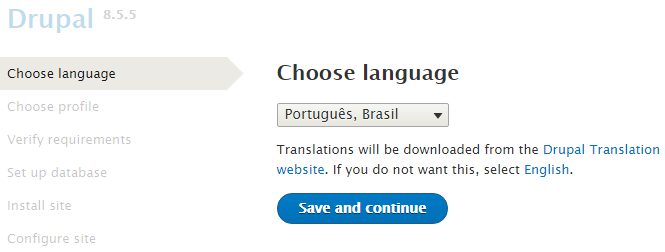
- Selecione o perfil de instalação, é recomendado a utilização do perfil Padrão;
- Clique em Salvar e continuar;
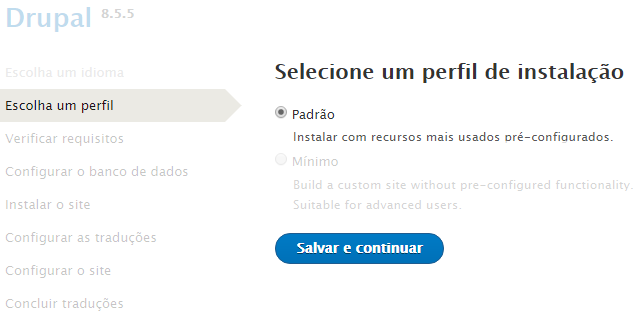
Configurando o Banco de dados:
- Agora, vamos configurar a base de dados para o Drupal.
- É importante ressaltar que antes de prosseguir com este passo, é necessário ter a base de dados MySQL criada, ou outro SGBD suportado pelo Drupal, e de sua preferência.
- Segue os campos, e como devem ser preenchidos:
Database type:
- Escolha MySQL, ou o SGBD de sua preferência.
Database name:
- Coloque o nome da base de dados.
Database username:
- Coloque o nome da base de dados. (Normalmente o nome do usuário, e mesmo nome da base de dados).
Database password:
- Coloque a senha da base de dados.
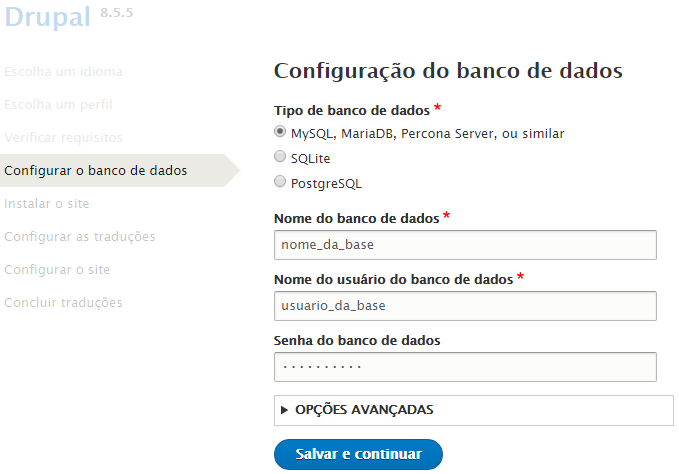
- Antes de prosseguir, clique em “Advanced Options”. Configure os seguintes campos:
Database host:
- Coloque o IP ou Hostname de conexão da base de dados. (Obs.: É recomendado utilizar o host name).
- Os outros campos são opcionais.
- Agora sim, podemos clicar em Salvar e continuar;
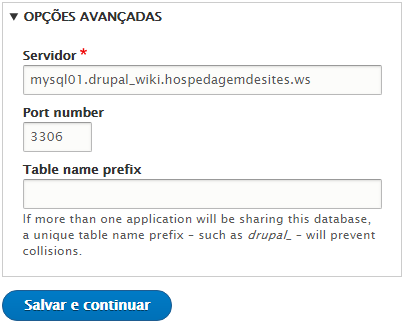
Configurando o Site
- Configure os campos a seguir de acordo com as instruções abaixo:
Nome do Site:
- Ex: Drupal Wiki
Endereço de E-mail do Site:
- Utilize um e-mail válido do domínio do site. Por exemplo: contato@seudominio.com.br
Usuário:
- Nome de usuário que administrará o Drupal.
Endereço de E-mail:
- Conta de e-mail do administrador. Por exemplo: admin@seudominio.com.br
Senha:
- Senha do usuário administrador. Recomendado utilizar uma senha forte com letras, números e carácteres especiais.
País padrão:
- Selecione “Brazil”.
Fuso horário padrão:
- Altere para o “fuso horário” de acordo com a sua região.
- Agora clique em Salvar e continuar.
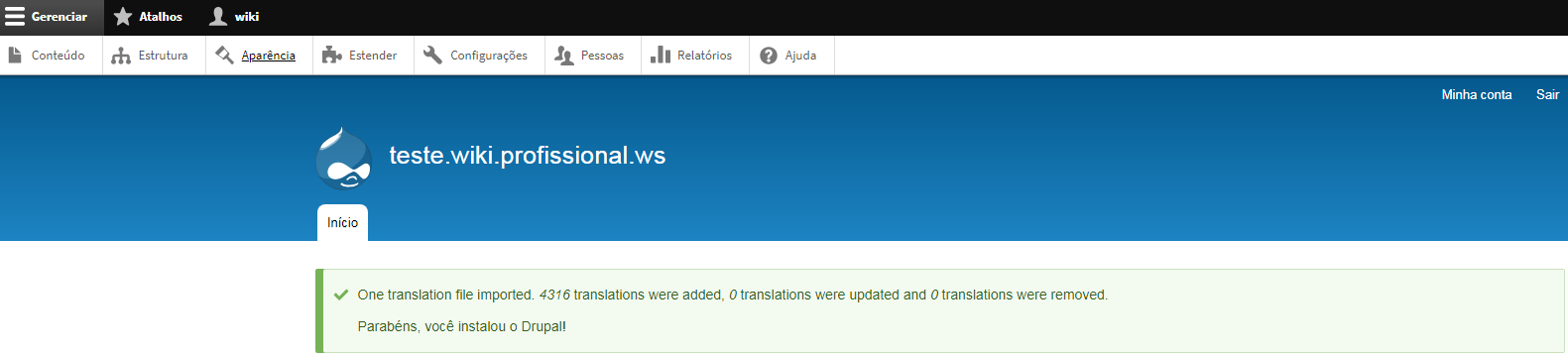
- Agora é só colocar a criatividade em ação.
